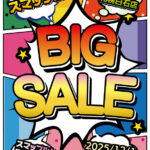iPhoneの壁紙をロックを開くたびにランダムにしておしゃれな壁紙をいくつも楽しもう!
iPhoneのロック画面は従来と比べて様々なカスタムができるようになりました。
どんなデザインにする?選びきれない
iPhoneのロック画像を選ぼうとたくさん見ていたら、選びきれません。
そんなときには複数の画像をランダムで表示する設定がおすすめです!
ランダムにするタイミングも選べる
「ロック画面をタップしたら画像が切り替わる」
「一度スリープ(画面を暗くする)してから付けたら画像が切り替わる」
「1時間ごとに画像を変える」
など、ランダム画像を変えるタイミングを変更することもできます。
今回は「スリープをして起動をするタイミングで画像を切り替える」設定をしてみました。
ロック画面をランダムに変える方法
赤いペンで囲った部分をタップしていくと設定が完了するようになっています。
①設定アプリを開きます
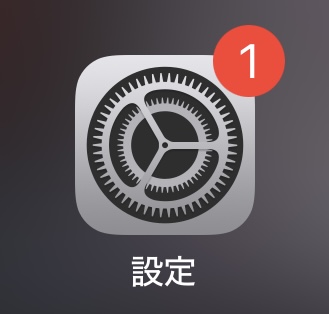
②壁紙をタップします

③「新しい壁紙を追加」をタップします
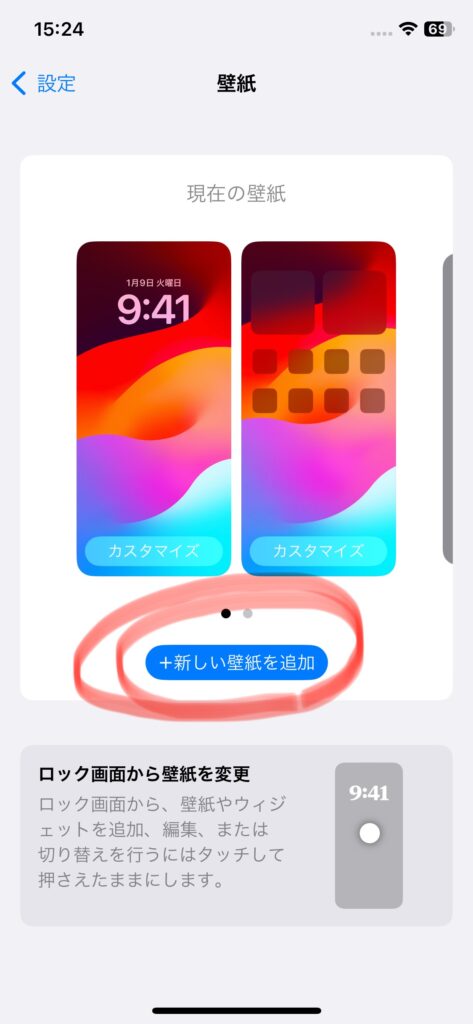
④「写真シャッフル」をタップします

⑤ランダムに表示したい写真を1つずつ選ぶ方は、「写真を手動で選択」をタップします。
もしアルバムごとに分かれている場合には、「アルバムを選択」をタップします。

⑥アルバムが表示されます。

⑦ランダムに表示する画像を選択したら、右上の「追加」をタップします。今回準備したのは4枚です!
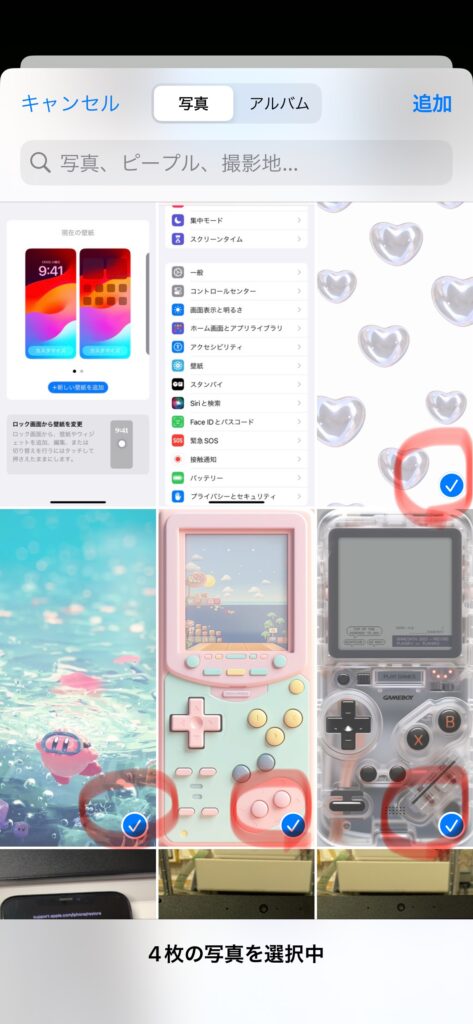
⑧右下の「・・・」をタップします。

⑨画像をランダムに表示する頻度を選択できます。今回は「ロック時」を選択します。これで、画面をロックするたびに新しい画像が出てきます。
設定したら右上の「追加」をタップします。
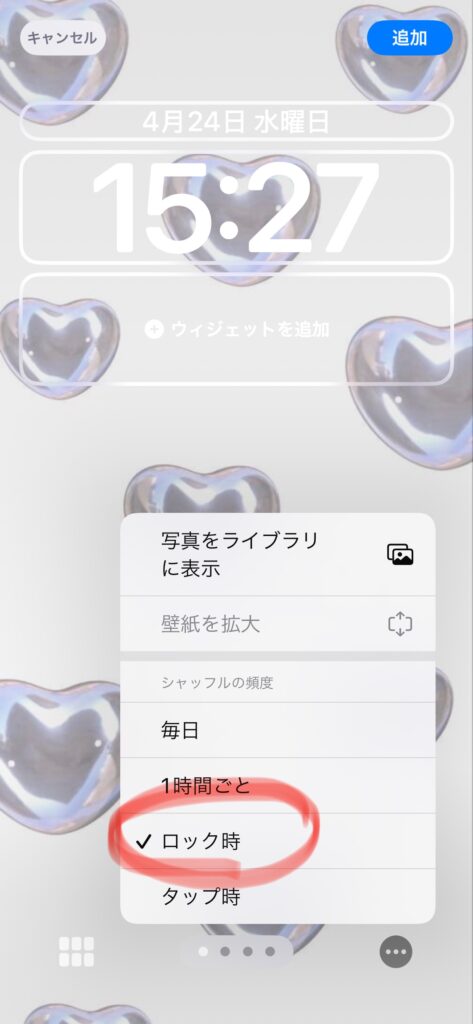
⑩最後、「壁紙を両方に設定」をタップします。
ロック画面とホーム画面は別々に設定できるため、また違う画像を選びたい方は下の「ホーム画面をカスタマイズ」に進みます。

こちらで設定完了です!!
設定後:ロック画面が変わるようになった!
電源ボタンを押すたびに違う画像が表示されるようになりました!
まずはゲーム機風な壁紙

電源ボタンを押して画面を暗くしてからもう1回画面をつけると、次はポップなゲーム機画像に♪

その次にまたスリープしてから画面をつけると、かわいいゲームキャラクターの画像になりました!

楽しいiPhoneライフを♪
せっかくオシャレなスマホケースや、ストラップをつけているのであれば、
ホーム画面もカスタムしてみてくださいね🌟
この記事を書いたのは
スマップル札幌白石店
iPhone/iPad/Android/ゲーム機修理などを普段行っております!
バッテリー交換・画面割れ交換だけでなく、
iPhoneフィルム販売&スタッフ貼り付けやガラスコーティングなども対応中!
お問い合わせスマップルへの修理予約&お問い合わせ

| 店舗名 | スマップル札幌白石店 |
|---|---|
| 営業時間 | 10:00 ~ 19:00 |
| TEL | 011-215-0707 |
| 住所 | 〒003-0002 北海道札幌市白石区東札幌2条2丁目4-21 ラ・メール札幌 1F |
お知らせ
修理ブログ

PS4の異音、清掃で改善!~修理店の現場から~
こんにちは、スマップル札幌白石店です。今日は、多くのゲーマーの方が悩む「PS4の異音」について、当店での対応事例をご紹介します。 目次非表示 1. PS4の異音とは? 2. 当店での清掃事例 3. 実際の写真 3.1. …投稿日:2025-12-24
iPhone14のガラス割れ修理を行いました 札幌市
こんにちは!スマホ修理のスマップル札幌白石店です。 今回は、当店にご依頼いただいた iPhone14のフロントガラス割れ修理 をご紹介します。最近はiPhone14シリーズの修理依頼も増えており、「落としてガラスがバキバ …投稿日:2025-12-21
Nintendo Switch Liteのバッテリー交換をやってみた!
こんにちは!今回はSwitchLiteのバッテリー交換を行いました。「最近バッテリーの減りが早い」「充電してもすぐ切れる」と感じている方の参考になれば嬉しいです。 目次非表示 1. ■ 症状:充電してもすぐに電源が落ちる …投稿日:2025-12-14
落として画面に白い縦線が!iPhone15のディスプレイ交換修理
目次非表示 1. ■ ご相談内容 2. ■ 症状の原因 3. ■ 修理内容 4. ■ 修理費用の目安(2025年10月現在) 5. ■ 修理スタッフからのコメント 6. ■ まとめ ■ ご相談内容 本日は「iPhone1 …投稿日:2025-12-07
【iPhone15 Pro】バッテリー交換修理を実施しました!
こんにちは!スマホ修理専門店 スマップル札幌白石店です! 今回は、発売から約2年が経過したiPhone15 Proのバッテリー交換修理の事例をご紹介します。「まだ新しい機種だけど、電池の減りが早い…」というご相談が増えて …投稿日:2025-11-30
お役立ち情報

【懐かしのiPod】touchのバッテリー交換はまだ可能?専門店が解説
音楽プレーヤーの歴史を変えたAppleのiPod。iPhoneが主流となった今でも、その独特な操作感や音質、そして膨大な楽曲ライブラリを持ち運べる利便性から、iPod ClassicやiPod nano、iPod tou …投稿日:2025-12-24
SwitchのSDカードが認識しない!スロット故障の確認方法と修理費用
Nintendo Switch(ニンテンドースイッチ)を楽しんでいる最中に、突然「microSDカードが差し込まれていません」といったエラーメッセージが表示されたことはありませんか? ダウンロードソフトをたくさん保存して …投稿日:2025-12-23
iPadのホームボタンが効かない!修理は必要?代替機能と修理の可否
iPadを使用している際、最も多用するパーツの一つがホームボタンです。アプリを閉じたり、マルチタスク画面を開いたり、指紋認証(Touch ID)を行ったりと、その役割は多岐にわたります。しかし、ある日突然「ボタンを押して …投稿日:2025-12-20
タッチ操作が効かない!「ゴーストタッチ」の恐怖と緊急時の対処法
目次非表示 1. 導入:勝手に動き出す恐怖、「ゴーストタッチ」とは? 2. 「ゴーストタッチ」が発生するメカニズムと原因の特定 2.1. 1. ハードウェアの物理的損傷(最も多く、深刻な原因) 2.2. 2. ソフトウェ …投稿日:2025-12-19
iPhoneが急に圏外に!通信不良(アンテナ故障)の原因と修理にかかる時間
「昨日まで普通に使えていたのに、急にiPhoneの画面が『圏外』表示になってしまった…」 iPhoneの通信不良は、電話もネットも使えなくなるという、最も困るトラブルの一つです。通信ができないと、生活や仕事に大きな支障が …投稿日:2025-12-18